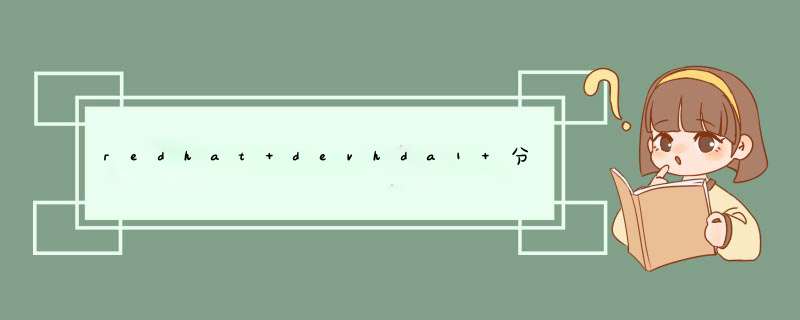
大致上就是先建pv,然后建vg,把pv加入到vg当中,最后建lv,然后挂载就可以了。呵呵,详细的东西太麻烦。看下边的东西吧
一份非常内行的Linux LVM HOWTO
1. 绪论
欢迎你,亲爱的读者。
写这个文档的目的是为了告诉你什么是LVM,它怎样工作,你怎样运用它使你的生活变得更容易。虽然有一份LVM FAQ,但仍是德文的,它是从不同的角度来描写的。它是一份“真的”HOWTO,在传授理解(有希望的)的时候也是非常内行的。
我要说清楚我不是一个Linux逻辑卷管理器(Logical Volume Manager)的作者。我向那些作者表示敬意,同时我希望能和他们合作。
不可思议的是我甚至不知道LVM的开发者。我希望这种情况不久会改变。我事先向他们表示道歉。
1.1 免责声明 &许可
分发这个文档是希望它对你有用,但是不提供任何担保,也没有销售或适应特殊目的的隐含担保。
如果你的磁盘融化了,你公司解雇了你--这决不是我们的错。对不起。请记得经常做备份,在没有重要数据的系统上做实验。
此外,Richard Allen不代表他老板说话。
Linux是Linus Torvalds的注册商标。
英文原文(若翻译有误,以原文为准)
This document is distributed in the hope that it will be useful, but WITHOUT ANY WARRANTYwithout even the implied warranty of MERCHANTABILITY or FITNESS FOR A PARTICULAR PURPOSE.
If your disks melt and your company fires you - its never our fault. Sorry. Make frequent backups and do your experiments on non-mission critical systems.
Furthermore, Richard Allen does not speak for his employer.
Linux is a registered trademark of Linus Torvalds.
1.2 预备知识
不是太多。如果你曾经安装过Linux和创建过文件系统(fdisk/mkfs),那你就准备就绪了。但因为总是以root身份操作,所以一定要小心谨慎!错误的命令或操作设备文件都可能损坏已经存在的数据。
如果你知道怎样配置HP/UX LVM,那你几乎都完成了,Linux工作得很象HP上的处理。
1.3 注意事项
关于这份文档有几点需要注释。虽然我写了大部分,但我真的不希望它停步。我坚决相信Open Source,我鼓励你反馈、更新、打补丁等等。不要不愿意告诉我们有关排版或普通的老错误。
如果你感觉你更有资格来维护一部分,或者你认为你能创作和维护一个新的部分,欢迎你。这个HOWTO的SGML格式是通过CVS可用的。我预想这会是个合作计划。
这份文档里,你会发现许多FIXME的通知。补丁总是欢迎的!无论你在哪里发现FIXME,你都要明白你正踩在未知的领域。这不是说其他地方没有错误,而是说这里是要特别注意的地方。如果你已经验证了什么,请告诉我,我好删除这FIXME通知。
1.4 访问,CVS &更新
这份HOWTO的规范定位在 这里。
我们现在有匿名的CVS访问,对全世界普遍有效。这使你更容易获得最新版的HOWTO,并提供改变和增强。
如果你想通过CVS获得这份HOWTO,下面教你怎样做:
$ export CVSROOT=:pserver:anon@outpost.ds9a.nl:/var/cvsroot
$ cvs login
CVS password: [enter cvs (without s)]
$ cvs co lvm-howto
cvs server: Updating lvm-howto
U lvm-howto/lvm-howto.sgml
如果你发现错误,或者想增加什么,本地修复它,并运行“cvs diff -u”,同时将结果发给我们。
提供了一个Makefile文件来帮助你创建postscript,dvi,pdf,html 和 plain text格式。你可能需要安装sgml-tools,ghostscript 和 tetex 以获得所有格式。
1.5 这份文档的编排
我们将首先解释一些需要的基本知识。我们尽量设法包括例子来帮助理解。
2. 什么是LVM?
传统上,一个分区大小是静态的。这要求一个系统安装人员必须考虑的不是“我要在这个分区上存储多少数据”,而是“我‘究竟’要在这个分区上存储多少数据”。当一个用户在这个分区上没有空间了,他要么不得不重新分区(这可能要求整个操作系统重装),要么象符号连接一样使用组装机。
一个分区就是物理磁盘上一系列连续数据块的概念已经演变了。多数类Unix系统现在有能力分解物理磁盘到许多单元。多个驱动器上的存储单元可以汇聚成一个“逻辑卷”,它们可以分配给分区。另外,单元可以随着空间要求的改变而从分区中添加和删除。
这就是基本的逻辑卷管理器(LVM)
例如,假设你有一个1GB的磁盘,并且创建“/home”分区花了600MB。设想你没有空间了,于是决定“/home”需要1GB。用传统的分区观念,你不得不有另外一个至少1GB大小的驱动器。接着增加这个磁盘,创建新的/home,并且将现有的数据拷贝过去。
然而,用LVM配置,你仅仅只需要增加400MB(或更大)的磁盘,并将它的存储单元添加到“/home”分区中。其他工具可以让你调整原来文件系统的大小,所以你仅仅只需要调整“/home”大小来使用更大的分区,接着返回到商务中。
一个非常特殊的处理,LVM甚至可以做它自身的“快照”,这使你能对不可移动的目标做备份。我们返回到这个激动人心的可能中,稍后,有许多另外的真实应用。
以下章节中,我们解释了LVM的基本要素,和它使用中的许多概要。
3. 基本原理
Ok,不要因为恐惧而停止,但是LVM有许多你要明白的术语,以免你危及你的文件系统。
我们从下面开始,或多或少。
物理介质 The physical media
你应该感受“物理”这个单词有极大的延伸,虽然我们刚开始假设它仅仅是一个硬盘,或者一个分区。例如,/dev/hda,/dev/hda6,/dev/sda。你可以转换一个块设备上任何连续块到一个。。。
物理卷 Physical Volume (PV)
一个PV只不过是有许多管理数据添加在它里面的物理介质--一旦你添加了它,LVM就认为它是。。。的一个持有者。
物理分区 Physical Extents (PE)
物理分区真的象一些大的数据块,通常有几MB。PE可以分配给一个。。。
卷组 Volume Group (VG)
一个VG是由许多物理分区组成的(可能来自多个物理卷或硬盘)。虽然这可能容易让你认为一个VG就是由几个硬盘组成的(例如/dev/hda和/dev/sda),但是更确切的说,它包含由这些硬盘提供的许多PE。
>从这个卷组,PE可以分配给一个。。。
逻辑卷 Logical Volume (LV)
Yes,我们最终到达某处。一个逻辑卷是我们工作的最终结果,这里是我们存储信息的地方。这等同于传统分区的想法。
象用通常的分区一样,在逻辑卷上你能代表性的创建一个。。。
文件系统 Filesystem
文件系统是你想它成为的形态:标准的 ext2,ReiserFS,NWFS,XFS,JFX,NTFS,等等。。。对Linux内核来说,在通常的分区和逻辑卷之间没有差别。
我试着画了一个ASCII图来使这些形象化。
一个物理卷,包含了许多物理分区:
+-----[ Physical Volume ]------+
| PE | PE | PE | PE | PE | PE |
+------------------------------+
一个卷组,包含了2个物理卷(PV)有6个物理分区:
+------[ Volume Group ]-----------------+
| +--[PV]--------+ +--[PV]---------+ |
| | PE | PE | PE | | PE | PE | PE | |
| +--------------+ +---------------+ |
+---------------------------------------+
我们现在做更进一步扩展:
+------[ Volume Group ]-----------------+
| +--[PV]--------+ +--[PV]---------+ |
| | PE | PE | PE | | PE | PE | PE | |
| +--+---+---+---+ +-+----+----+---+ |
| | | | +-----/ | | |
| | | | | | | |
| +-+---+---+-+ +----+----+--+ |
| | Logical | | Logical | |
| | Volume | | Volume | |
| | | | | |
| | /home | | /var | |
| +-----------+ +------------+ |
+---------------------------------------+
这个向我们展示了两个文件系统,它跨越两个磁盘。/home文件系统包含4个物理分区,/var文件系统包含2个。
bert hubert 正在写一个工具来更真实的描述LVM,这里提供了一些它在屏幕上出现的外观。看起来比ASCII图画要好。
3.1 Show &Tell
Ok,这些概念很难理解(’We are LVM of Borg...),因此下面给出了创建一个逻辑卷的例子。不要粘贴这个例子到你的控制台,因为这样会破坏数据,除非碰巧你的计算机的/dev/hda3和/dev/hdb2没有使用。
如果有疑问,查看上面的ASCII图画。
你应该首先设置/dev/hda3和/dev/hdb2的分区类型为0x8e,它表示”Linux LVM”。请注意你的fdisk的版本可能仍不认识这种类型,因此它显示为“Unknown”:
# fdisk /dev/hda
Command (m for help): p
Disk /dev/hda: 255 heads, 63 sectors, 623 cylinders
Units = cylinders of 16065 * 512 bytes
Device Boot Start End Blocks Id System
/dev/hda1 1 2 16033+ 83 Linux
/dev/hda2 3 600 4803435 83 Linux
/dev/hda3 601 607 56227+ 83 Linux
/dev/hda4 608 614 56227+ 83 Linux
Command (m for help): t
Partition number (1-4): 3
Hex code (type L to list codes): 8e
Command (m for help): p
Disk /dev/hda: 255 heads, 63 sectors, 623 cylinders
Units = cylinders of 16065 * 512 bytes
Device Boot Start End Blocks Id System
/dev/hda1 1 2 16033+ 83 Linux
/dev/hda2 3 600 4803435 83 Linux
/dev/hda3 601 607 56227+ 8e Unknown
/dev/hda4 608 614 56227+ 83 Linux
Command (m for help): w
我们对/dev/hdb2做同样的操作,在此就不演示了。这是需要的,以至LVM能重建你应该丢失的配置。
通常,不需要重启,但有些计算机却要求。因此如果下面的例子不工作,试试重启。
接着我们创建物理卷(PV),如下:
# pvcreate /dev/hda3
pvcreate -- physical volume "/dev/hda3" successfully created
# pvcreate /dev/hdb2
pvcreate -- physical volume "/dev/hdb2" successfully created
我们再将这两个物理卷(PV)加到一个叫做“test”的卷组(VG)中:
# vgcreate test /dev/hdb2 /dev/hda3
vgcreate -- INFO: using default physical extent size 4 MB
vgcreate -- INFO: maximum logical volume size is 255.99 Gigabyte
vgcreate -- doing automatic backup of volume group "test"
vgcreate -- volume group "test" successfully created and activated
现在我们有一个空的卷组(VG),让我们来检查一下:
# vgdisplay -v test
--- Volume group ---
VG Name test
VG Access read/write
VG Status available/resizable
VG # 0
MAX LV 256
Cur LV 0
Open LV 0
MAX LV Size 255.99 GB
Max PV 256
Cur PV 2
Act PV 2
VG Size 184 MB
PE Size 4 MB
Total PE 46
Alloc PE / Size 0 / 0
Free PE / Size 46 / 184 MB
--- No logical volumes defined in test ---
--- Physical volumes ---
PV Name (#) /dev/hda3 (2)
PV Status available / allocatable
Total PE / Free PE 13 / 13
PV Name (#) /dev/hdb2 (1)
PV Status available / allocatable
Total PE / Free PE 33 / 33
这里的许多数据--大多数现在都容易理解了。我们看到没有逻辑卷(LV)定义,因此我们要补上它。我们将在“test”卷组(PV)中创建一个50MB的逻辑卷,叫做“HOWTO”:
# lvcreate -L 50M -n HOWTO test
lvcreate -- rounding up size to physical extent boundary "52 MB"
lvcreate -- doing automatic backup of "test"
lvcreate -- logical volume "/dev/test/HOWTO" successfully created
Ok,到这里,我们创建一个文件系统:
# mke2fs /dev/test/HOWTO
mke2fs 1.18, 11-Nov-1999 for EXT2 FS 0.5b, 95/08/09
Filesystem label=
OS type: Linux
Block size=1024 (log=0)
Fragment size=1024 (log=0)
13328 inodes, 53248 blocks
2662 blocks (5.00%) reserved for the super user
First data block=1
7 block groups
8192 blocks per group, 8192 fragments per group
1904 inodes per group
Superblock backups stored on blocks:
8193, 24577, 40961
Writing inode tables: done
Writing superblocks and filesystem accounting information: done
# mount /dev/test/HOWTO /mnt
# ls /mnt
lost+found
我们做完了!让我们回顾我们的卷组(VG),它现在充满了一些东西:
# vgdisplay test -v
--- Volume group ---
VG Name test
VG Access read/write
VG Status available/resizable
VG # 0
MAX LV 256
Cur LV 1
Open LV 1
MAX LV Size 255.99 GB
Max PV 256
Cur PV 2
Act PV 2
VG Size 184 MB
PE Size 4 MB
Total PE 46
Alloc PE / Size 13 / 52 MB
Free PE / Size 33 / 132 MB
--- Logical volume ---
LV Name /dev/test/HOWTO
VG Name test
LV Write Access read/write
LV Status available
LV # 1
# open 1
LV Size 52 MB
Current LE 13
Allocated LE 13
Allocation next free
Read ahead sectors 120
Block device 58:0
--- Physical volumes ---
PV Name (#) /dev/hda3 (2)
PV Status available / allocatable
Total PE / Free PE 13 / 13
PV Name (#) /dev/hdb2 (1)
PV Status available / allocatable
Total PE / Free PE 33 / 20
好,这就是了。/dev/hda3完全没用,而/dev/hdb2有13个物理分区(PE)在用。
3.2 激活和非激活:内核空间和用户空间
和使用所有操作系统一样,Linux划分了两个部分:内核空间(kernel space)和用户空间(user space)。用户空间有时叫做用户区(userland),这也是关于这个主题的一个很好的名字。
关于逻辑卷管理器的创建和修改都是在用户空间做的,然后传给内核。一旦卷组或逻辑卷向内核汇报,它就叫做“激活(Active)”。当它被激活时,只有某些更改可以执行,其他的更改只有在它非激活时执行。
4. 首要条件
LVM在很大范围内的内核中都有效。在Linux 2.4,LVM将全部被集成。内核2.3.47和以前的,LVM要经过处理来合并到主内核中。
4.1 内核
Linux 2.4
包含了你需要的所有内容。希望大多数的发行版都将LVM当成模块集成来发行。如果你需要编译,仅仅是当你选择块设备时打勾LVM选项。
Linux 2.3.99.*
一旦内核向前发展稳定了,这部分就不会存在了。但是现在,我们还是要描述一下。
当我们写这篇文档时,Linux最新的内核版本是2.3.99pre5,它仍然需要一些小的补丁才能使LVM工作。
对于Linux 2.3.99pre3,有两个补丁发行:
一个补丁是张贴在linux-kernel,在这里可以找到。
Andrea Arcangeli改进了这个补丁,提供了一个增量的补丁,它应用于2.3.99pre3 LVM补丁和这之上。
对于Linux 2.3.99pre5,bert hubert将这两个补丁合并成一个了,并且主要针对2.3.99pre5。在这里可以找到这个补丁。使用它要小心。
2.3.99pre6-1,是的,是补丁的一个预览版,特色是第一次完成了LVM的支持!它仍然遗漏了Andreas的补丁,但我们确信它不久真的会发行的。
2.3.99pre4-ac1缺省有一个小的补丁在,并且能工作。虽然它不包括Andreas的补丁。
Linux 2.2
FIXME: write this
Linux 2.3
FIXME: write this
4.2 用户余地
你需要从LVM站点下载有效的工具。用glibc2.1编译系统要求的一些补丁。即使这样,在Debian 2.2上仍会出错。
5. 增长文件系统
你可以用一个预备好的脚本做大量的工作,也可以根据你的需要手工做
5.1 使用e2fsadm
如果在你的卷组中有剩余空间,并且你使用的是ext2文件系统(大多数人都是这样的),你就可以使用这个便捷的工具。
e2fsadm命令利用商业的resize2fs工具。虽然人们都感觉resize2fs是一个很好的软件,但是它并没有被广泛的安装。
如果你想使用FSF的ext2resize命令,你需要告诉e2fsadm以下内容:
# export E2FSADM_RESIZE_CMD=ext2resize
# export E2FSADM_RESIZE_OPTS=""
余下的就简单了,e2fsadm使用时很象其他的LVM命令:
# e2fsadm /dev/test/HOWTO -L+50M
e2fsadm -- correcting size 102 MB to physical extent boundary 104 MB
e2fsck 1.18, 11-Nov-1999 for EXT2 FS 0.5b, 95/08/09
Pass 1: Checking inodes, blocks, and sizes
Pass 2: Checking directory structure
Pass 3: Checking directory connectivity
Pass 4: Checking reference counts
Pass 5: Checking group summary information
/dev/test/HOWTO: 11/25688 files (0.0% non-contiguous), 3263/102400 blocks
lvextend -- extending logical volume "/dev/test/howto" to 104 MB
lvextend -- doing automatic backup of volume group "test"
lvextend -- logical volume "/dev/test/HOWTO" successfully extended
ext2_resize_fs
ext2_grow_fs
ext2_block_relocate
ext2_block_relocate_grow
ext2_grow_group
ext2_add_group
ext2_add_group
ext2_add_group
ext2_add_group
ext2_add_group
ext2_add_group
direct hits 4096 indirect hits 0 misses 1
e2fsadm -- ext2fs in logical volume "/dev/test/HOWTO" successfully extended to 104 MB
5.2 增长逻辑卷
e2fsadm命令为你做了这些工作。然而,了解怎样手工来做可能会有用的。
如果在你的卷组中有剩余空间,那么只需要一行:
# lvextend -L+12M /dev/test/HOWTO
lvextend -- rounding size to physical extent boundary
lvextend -- extending logical volume "/dev/test/HOWTO" to 116 MB
lvextend -- doing automatic backup of volume group "test"
lvextend -- logical volume "/dev/test/HOWTO" successfully extended
5.3 增长卷组
这是用vgextend功能实现的,它很象馅饼一样容易。你首先需要创建一个物理卷。这要用pvcreate来实现。使用这个工具,你转换任何块设备为一个物理卷。
这样做了之后,vgextend做余下的任务:
# pvcreate /dev/sda1
pvcreate -- physical volume "/dev/sda1" successfully created
# vgextend webgroup /dev/sda1
vgextend -- INFO: maximum logical volume size is 255.99 Gigabyte
vgextend -- doing automatic backup of volume group "webgroup"
vgextend -- volume group "webgroup" successfully extended
请注意,为了要做这些,你的卷组必须是激活的。你可以通过执行象“vgchange -a y webgroup”来使它激活。
5.4 增长文件系统
如果你想手工做,有两条路径可以实现。
ext2离线,使用ext2resize
离线,就意味着你必须umount这个文件系统来做这些改变。在做这些改变的时候,这个文件系统和它上面的数据暂时不可用。如果你想扩充根分区或其他重要的分区,你必须用其他的启动介质来引导。
ext2resize工具可以在GNU ftp站点找到,但大多数的发行版都将它作为一个包来发行。它的语法也简单易懂:
# ext2resize /dev/HOWTO/small 40000
这里40000是文件系统已经增长或收缩之后的块的数目。
ext2在线
FIXME: write this
6. 替换磁盘
这是LVM的好处之一。一旦你发现某个磁盘有错误,那就是要移动你的数据的时候了。使用LVM它很象馅饼一样容易。我们首先举一个明显的替换例子,你先添加一个磁盘到系统中,它至少要和你想要替换的磁盘一样大。
要移动数据,我们移动卷组的物理分区到另一个磁盘上,或者更准确的说,到另一个物理卷上。要做这些,LVM给我们提供了pvmove功能。
假设我们怀疑的那块磁盘叫/dev/hda1,并且我们想用/dev/sdb3来替换它。我们首先将/dev/sdb3添加到包含/dev/hda1的那个卷组中。
在这之前,umount这个卷组上的所有文件系统看来是明智的。有一个全备份也不会损坏什么。
FIXME: is this necessary?
接下来我们执行pvmove。非常简单的,我们仅仅提到我们想要移走的那块磁盘,就象这样:
# pvmove /dev/hda1
pvmove -- moving physical extents in active volume group "test1"
pvmove -- WARNING: moving of active logical volumes may cause data loss!
pvmove -- do you want to continue? [y/n] y
pvmove -- doing automatic backup of volume group "test1"
pvmove -- 12 extents of physical volume "/dev/hda1" successfully moved
请留意这个警告。而且看来至少有些内核或LVM的版本在使用这个命令时有问题。我是用2.3.99pre6-2来测试的,它可以工作,但要警告。
现在,/dev/hda1没有包含任何物理分区了,我们可以将它从卷组中删除:
# vgreduce test1 /dev/hda1
vgreduce -- doing automatic backup of volume group "test1"
vgreduce -- volume group "test1" successfully reduced by physical volume:
vgreduce -- /dev/hda1
FIXME: we need clarity on a few things. Should the volume group be active? When do we get data loss?
6.1 当事情发生在晚期时
如果一个磁盘没有出现警告就失败了,你就不能移走它上面的物理分区到另一个物理卷上,这样你可能会丢失数据,除非在这个失败的PV上的逻辑卷是镜像了的。正确的行为是用一个同样的PV或者至少同样大小的分区来替换这个失败的PV。
/etc/lvmconf目录包含了LVM数据和结构的备份,包括哪些磁盘做成了PV,每个PV属于哪个VG,每个VG中有哪些LV。
替换了出错的磁盘之后,你可以用vgcfgrestor命令来恢复LVM数据到新的PV上。它恢复卷组和所有它的信息,但是不会恢复在逻辑卷上的数据。这是因为当LVM数据做一些更改时,LVM命令自动做备份。
--------------------------------------------------------------------------------
7. 为一致性备份做快照
这是更加难以置信的一个可能性。假设你有一个非常繁忙的服务器,有许多东西运行。为了一个有用的备份,你需要停止大量的程序,否则,你将以数据不一致告终。
一个规范的例子是从/tmp移动一个文件到/root下,而且/root将先备份。当/root被读的时候,这个文件还不在那里。当/tmp被备份时,这个文件已经不在了。
另一个事例是保存数据库或目录。如果一个文件在使用状态,我们就没有任何线索了,除非我们给应用程序时间做一个清除的关闭。
这样的话,新的问题又出现了。我们关闭程序,做我们的备份,接着重新启动它们。如果备份只花几分钟这是很好的,但是,如果它要花数小时,或者你根本不确定它到底要花多久的时候,事情就真的痛苦了。
LVM可以营救。
使用LVM,我们可以做一个LV瞬间的快照,然后mount它,再备份它。
让我们试验一下:
# mount /dev/test/HOWTO /mnt
# echo >/mnt/a.test.file
# ls /mnt/
a.test.file lost+found
# ls -l /mnt/
total 13
-rw-r--r-- 1 root root 1 Apr 2 00:28 a.test.file
drwxr-xr-x 2 root root 12288 Apr 2 00:28 lost+found
Ok,我们现在有些事情要用它一起做。让我们产生这个快照:
# lvcreate --size 16m --snapshot --name snap /dev/test/HOWTO
lvcreate -- WARNING: all snapshots will be disabled if more than 16 MB are changed
lvcreate -- INFO: using default snapshot chunk size of 64 KB
lvcreate -- doing automatic backup of "test"
lvcreate -- logical volume "/dev/test/HOWTO" successfully created
对于“--size”参数以后再详述。让我们mount这个快照:
# mount /dev/test/snap /snap
# ls /snap
total 13
-rw-r--r-- 1 root root 1 Apr 2 00:28 a.test.file
drwxr-xr-x 2 root root 12288 Apr 2 00:28 lost+found
现在我们从原处删除a.test.file,并且检查它是否仍然在快照里:
# rm /mnt/a.test.file
# ls /snap
total 13
-rw-r--r-- 1 root root 1 Apr 2 00:28 a.test.file
drwxr-xr-x 2 root root 12288 Apr 2 00:28 lost+found
太令人惊讶了!
7.1 它是如何工作的?
记得我们不得不设置“--size”参数吗?真正发生的事情是,“snap”卷需要有那些当LVM调用时,在原处要被改变的所有块的一个拷贝。
当我们删除a.test.file时,它的i节点被删除。这引起64KB要被标注成“脏的”--同时原始数据的一个拷贝被写到“snap”卷。这个例子中,我们分配了16MB给快照,因此如果多于16MB的块要被修改,快照就会无效了。
要决定一个快照分区的正确大小,你将不得不推测基于主LV的使用模式、快照要激活的总时间。例如,在午夜,当无人使用系统的情况下,一个几小时的备份可能要求很小的空间。
请注意,快照不是永久的。如果你卸下LVM或重启,它们就丢失了,需要重新创建。
--------------------------------------------------------------------------------
8. 冗余 &性能
为了性能的考虑,可以将数据分散在几个条块化的磁盘上。这意味
安装Oracle 11g的内存要求至少1G的物理内存
输入如下命令查看物理内存大小
$ grep MemTotal /proc/meminfo
下表显示了物理内存大小与交换空间大小的关系
物理内存 交换空间
257M-512M 2倍物理内存大小
513M-2048M 1.5倍物理内存大小
2049M-8192M 与物理内存大小一样
大于8192M 0.75倍物理内存大小
输入如下命令查看交换空间大小
$ grep SwapTotal /proc/meminfo
可按如下步骤配置交换空间(待查资料)
输入如下命令查看可用物理内存和交换空间
$ free
Oracle 11g的自动记忆管理功能将需要更多的共享内存(/dev/shm)和文件描述符.共享内存应该至少要大于一台主机上每个Oracle实例的MEMORY_MAX_TARGET值和MEMORY_TARGET值
输入如下命令查看可用共享内存
$ df -k /dev/shm
硬盘空间要求
/tmp目录需要在150到200M之间
输入如下命令查看/tmp目录可用空间大小
$ df -k /tmp
如果tmp目录可用空间小于400,执行以下步骤之一来满足硬盘空间要求(此处为什么是400M不清楚)
* 删除/tmp目录下不必要的文件以释放空间
* 在设置oracle用户环境变量的时候设置TMP和TMPDIR环境变量
* 增加/tmp目录的文件系统大小
根据安装类型的不同,Oracle软件大小在1.5到3.5G之间,见下表
安装类型 软件文件大小(GB)
企业版 3.47
标准版 3.22
自定义(最大安装) 3.37
输入如下命令查看可用的硬盘空间大小
$ df -k
企业版和标准版要求1.5G的数据文件空间,而自定义数据库要求1.81G数据文件空间.另外如果你选择了自动备份,快速恢复区(flash recovery area)还需要额外的硬盘空间
2.检查软件要求
* 操作系统要求
Oracle Datebase 11g release 1 可以在以下操作系统上安装:
Asianux 2.0
Asianux 3.0
Oracle Enterprise Linux 4.0
Oracle Enterprise Linux 5.0
Red Hat Enterprise Linux 4.0
Red Hat Enterprise Linux 5.0
SUSE Enterprise Linux 10.0
输入如下命令查看Linux的版本
$ cat /proc/version
* 内核要求
操作系统 内核版本
Asianux2.0,Oracle Enterprise Linux 4.0,Red Hat Enterprise Linux 4.0 2.6.9
Asianux3.0,Oracle Enterprise Linux 5.0,Red Hat Enterprise Linux 5.0 2.6.18
SUSE 10.0 2.6.16.21
输入如下命令查看所要求的内核是否被安装
$ uname -r
例如在Red Hat Enterprise Linux 5.0中执行该命令将显示
2.6.18-8.e15
如果内核版本不满足要求,请更新内核
* 软件包要求
Asianux 2.0,Oracle Enterprise Linux 4.0,Red Hat Enterprise Linux 4.0:
binutils-2.15.92.0.2-18
compat-libstdc++-33.2.3-47.3
elfutils-libelf-0.97-5
elfutils-libelf-devel-0.97-5
glibc-2.3.9.4-2.19
glibc-common-2.3.9.4-2.19
glibc-devel-2.3.9.4-2.19
gcc-3.4.5-2
gcc-c++-3.4.5-2
libaio-devel-0.3.105-2
libaio-0.3.105-2
libgcc-3.4.5
libstdc++-3.4.5-2
libstdc++-devel-3.4.5-2
make-3.80-5
sysstat-5.0.5
unixODBC-2.2.11
unixODBC-devel-2.2.11
Asianux 3.0,Oracle Enterprise Linux 5.0,Red Hat Enterprise Linux 5.0:
binutils-2.17.50.0.6-2.el5
compat-libstdc++-33-3.2.3-61
elfutils-libelf-0.125-3.el5
elfutils-libelf-devel-0.125
glibc-2.5-12
glibc-common-2.5-12
glibc-devel-2.5-12
gcc-4.1.1-52
gcc-c++-4.1.1-52
libaio-0.3.106
libaio-devel-0.3.106
libgcc-4.1.1-52
libstdc++-4.1.1
libstdc++-devel-4.1.1-52.e15
make-3.81-1.1
sysstat-7.0.0
unixODBC-2.2.11
unixODBC-devel-2.2.11
SUSE Linux Enterprise Server 10:
inutils-2.16.91.0.5
compat-libstdc++-5.0.7
glibc-2.4-31.2
glibc-devel-2.4-31.2
gcc-4.1.0
ksh-93r-12.9
libaio-0.3.104
libaio-devel-0.3.104
libelf-0.8.5
libgcc-4.1.0
libstdc++-4.1.0
libstdc++-devel-4.1.0
make-3.80
sysstat-6.0.2
unixODBC-2.2.11
unixODBC-devel-2.2.11
输入如下命令查看所要求的软件包是否安装
$rpm -q 软件包名
如果没有安装需要的软件包,请从Linux光盘中或者下载所需软件包来安装
例如:输入如下命令来安装要求的软件包
$ rpm -Uvh unixODBC-devel-2.2.11.rpm
* 额外的软件要求
根据你所需要使用的组件的不同,你需要确定以下软件被安装
Oracle ODBC Drivers
你可以从http://www.unixodbc.org下载ODBC驱动管理器
* 集成开发环境
你可以选择安装下面所列的JDK,但不是必须安装的
带JNDI扩展的Sun JDK 1.4.2_08
带JNDI扩展的Sun JDK 1.5.0_06
* Oracle Messaging Gateway
Oracle Messaging Gateway支持Oracle Streams Advanced Queuing(AQ)和以下软件的集成
IBM WebSphere MQ V5.3
MQSeriesClient
MQSeriesServer
MQSeriesRuntime
TIBCO Rendezvous 7.2
* 浏览器要求
支持Javascript,HTML4.0和CSS1.0标准的浏览器,以下浏览器适用于Oracle Enterprise Manager Database Control
Netscape Navigator 7.2
Netscape Navigator 8.1
Mozilla version 1.7
IE 6.0 SP2
IE 7.0
Firefox 1.0.4
Firefox 1.5
Firefox 2.0
3.创建用户和用户组
安装Oracle数据库要求以下创建用户组和用户
Oracle Inventory用户组(oinstall)
OSDBA用户组(dba)
Oracle软件拥有者用户(oracle)
非授权用户(nobody)
输入如下命令查看oinstall用户组是否存在
$ more /etc/oraInst.loc
如果oinstall用户组存在,上述命令输出如下信息
inventory_loc=oraInventory目录的绝对位置
inst_group=oinstall
输入如下命令查看dba用户组是否存在
$ grep dba /etc/group
如果dba用户组存在,上述命令输出dba用户4.配置内核参数组的名称
如果oinstall和dba用户组都不存在,输入以下命令创建它们
$ /usr/sbin/groupadd oinstall
$ /usr/sbin/groupadd dba
输入如下命令查看orale用户是否存在且是否存在于正确的用户组中
$ id oracle
如果oracle用户存在,上述命令显示类似于如下的信息
uid=440(oracle) gid=200(oinstall) groups=201(dba), 202(oper)
如果oracle用户组存在,但其所在主用户组不是oinstall或者其不属于dba用户组,输入如下命令来修改
$ /usr/sbin/usermod -g oinstall -G dba oracle
如果oracle用户不存在,输入如下命令创建它
$ /usr/sbin/useradd -g oinstall -G dba oracle
输入如下命令设置oracle用户密码
$ password oracle
输入如下命令查看nobody用户是否存在
$ id nobody
如果nobody用户不存在,输入如下命令创建它
$ /usr/sbin/useradd nobody
4.配置内核参数
下表显示了Oracle建议的内核参数参考值,请确保系统中的这些内核参数大于或等于表中建议的数值,如果系统中的内核参数比下表中的值大,就不要改变系统内核参数
参数 参数值 文件
semmsl 250 /proc/sys/kernel/sem
semmns 32000
semopm 100
semmni 128
shmall 2097152 /proc/sys/kernel/shmall
shmmax 下列值中最小的一个:
* 物理内存的一半
* 4GB
/proc/sys/kernel/shmmax
shmmni 4096 /proc/sys/kernel/shmmni
file-max 512 * PROCESSES /proc/sys/fs/file-max
ip_local_port_range 最小: 1024
最大: 65000 /proc/sys/net/ipv4/ip_local_port_range
rmem_default 4194304 /proc/sys/net/core/rmem_default
rmem_max 4194304 /proc/sys/net/core/rmem_max
wmem_default 262144 /proc/sys/net/core/wmem_default
wmem_max 262144 /proc/sys/net/core/wmem_max
按下表输入如下命令查看内核参数
参数 命令
semmsl, semmns, semopm, semmni $ /sbin/sysctl -a | grep sem
shmall, shmmax, shmmni $ /sbin/sysctl -a | grep shm
file-max $ /sbin/sysctl -a | grep file-max
ip_local_port_range $ /sbin/sysctl -a | grep ip_local_port_range
rmem_default $ /sbin/sysctl -a | grep rmem_default
rmem_max $ /sbin/sysctl -a | grep rmem_max
wmem_default $ /sbin/sysctl -a | grep wmem_default
wmem_max $ /sbin/sysctl -a | grep wmem_max
如果系统当前内核参数和上述表中的值不一致,编辑/etc/sysctl.conf文件更改它们,如果系统当前内核参数大于上表中的值,不要修改那些值
kernel.shmall = 2097152
kernel.shmmax = 2147483648
kernel.shmmni = 4096
kernel.sem = 250 32000 100 128
fs.file-max = 65536
net.ipv4.ip_local_port_range = 1024 65000
net.core.rmem_default = 4194304
net.core.rmem_max = 4194304
net.core.wmem_default = 262144
net.core.wmem_max = 262144
输入如下命令改变内核参数值
$ /sbin/sysctl -p
为oracle用户设置系统资源限制(Shell Limits)
执行如下步骤增加shell limits
1.打开/etc/security/limits.conf,增加如下内容
oracle soft nproc 2047
oracle hard nproc 16384
oracle soft nofile 1024
oracle hard nofile 65536
2.打开/etc/pam.d/login文件,加入如下内容
session required /lib/security/pam_limits.so
session required pam_limits.so
3.为oracle用户设置shell的启动文件
打开/etc/profile文件,加入如下内容
if [ $USER = "oracle" ]then
if [ $SHELL = "/bin/ksh" ]then
ulimit -p 16384
ulimit -n 65536
else
ulimit -u 16384 -n 65536
fi
fi
5.创建所需目录
Oracle基目录需要3G硬盘空间,如果你不打算创建独立的Oracle数据文件目录则需要4G的硬盘空间,但Oracle不推荐这样做.
创建Oracle基目录步骤
1.输入如下命令查看文件系统信息
$ df -k
2.选择适合要求的文件系统挂载点
3.输入如下命令创建Oracle基目录并设置相应的权限
$ mkdir -p /挂载点/app/
$ chown -R oracle:oinstall /挂载点/app/
$ chmod -R 775 /挂载点/app/
6.配置oracle用户环境
以oracle用户执行Oracle Universal Installer之前,必须执行以下步骤配置oracle用户环境
1.输入如下命令转换到oracle用户
$ su - oracle
2.输入如下命令查看shell是否以oracle用户开启
$ echo $SHELL
3.输入如下命令打开oracle用户的shell启动文件
SUSE操作系统下
$ vi .profile
Red Hat操作系统下
$ vi .bash_profile
4.在shell启动文件中输入如下内容来指定默认文件创建模式
umask 022
5.如果DISPLAY环境变量默认为:0.0shell启动文件中指定了ORACLE_SID,ORACLE_HOME,ORACLE_BASE环境变量的值,那么删除它们
6.输入如下命令执行shell启动文件
SUSE操作系统下
$. ./.profile
Red Hat操作系统下
$. ./.bash_profile
7.设置DISPLAY环境变量
DISPLAY环境变量默认为:0.0,如果在本地系统上安装Oracle,则不用设置变量
备注:如果在远程主机上安装Oracle,那么需要执行如下命令
$ DISPLAY=本机地址(或本机域名):0.0export DISPLAY
8.如果/tmp目录没有足够的可用硬盘空间,执行以下步骤来设置TMP和TMPDIR环境变量
a.执行如下命令查看适合的文件系统挂载点
$ df -k
b.在适合的挂载点上创建tmp目录并赋予下相应的权限
$ sudo mkdir /挂载点/tmp
$ sudo chmod a+wr /挂载点/tmp
$ exit
c.输入如下命令设置TMP和TMPDIR环境变量
$ TMP=/挂载点/tmp
$ TMPDIR=/挂载点/tmp
$ export TMP TMPDIR
9.输入如下命令设置ORACLE_BASE,ORACLE_SID环境变量
$ ORACLE_BASE=/挂载点/app/oracle
$ ORACLE_SID=yamaru
$ export ORACLE_BASE ORACLE_SID
其中,/挂载点/app/oracle就是在"创建所需目录"中创建的路径,ORACLE_SID是要安装的数据库实例名称
10.输入如下命令确保ORACLE_HOME,TNS_ADMIN环境变量没有被设置
$ unset ORACLE_HOME
$ unset TNS_ADMIN
11.输入如下命令检查上述环境设置是否正确
$ umask
$ env | more
umask的执行结果应该是22,022或者0022
欢迎分享,转载请注明来源:夏雨云

 微信扫一扫
微信扫一扫
 支付宝扫一扫
支付宝扫一扫
评论列表(0条)